6 Måter Å Fikse Hendelseslogg Tjenesten Er Utilgjengelig På Windows 10
‘Hendelseslogg Tjenesten er utilgjengelig’ er en velkjent Windows-feil. Jeg har møtt dette problemet ved flere anledninger i min lange Windows-bruk. Mesteparten av tiden er årsaken enten ødelagt filtillatelser eller manglende evne Til Windows Log Event service å starte på nytt. Her er hvordan du raskt kan fikse alt dette.
Hendelseslogg-Tjenesten Er Utilgjengelig
Hva Er Hendelseslogg-Tjenesten?
Hendelseslogg-Tjenesten, som navnet antyder, Er Windows innebygd tjenesteprogram. Plasseringen Av Hendelseslogg-programmet er C:\Windows\System32\svchost.exe. I utgangspunktet logger den all informasjon samt feilmeldinger i en tekstfil. De fleste Interne windows-systemjobber avhenger Av Windows Hendelseslogg-Tjenesten. En håndfull Windows-programmer som Task Schedular, Calendar eller Mail vil ikke fungere skikkelig uten denne tjenesten. Derfor er det viktig å sikre At Windows Event Log-Tjenesten er oppe og går.
med det ut av veien, før vi kommer til feilsøkingstrinnene, vil jeg anbefale at du først prøver en god gammel omstart. Hvis det ikke virker, kan vi gå videre med metodene nedenfor.
Start Windows Log Service
Først og fremst kan vi prøve Å starte Windows Event Log-tjenesten manuelt. For å gjøre det, gå over Til Run-menyen ved å trykke Win + R, skriv tjenester.msc og trykk Enter.
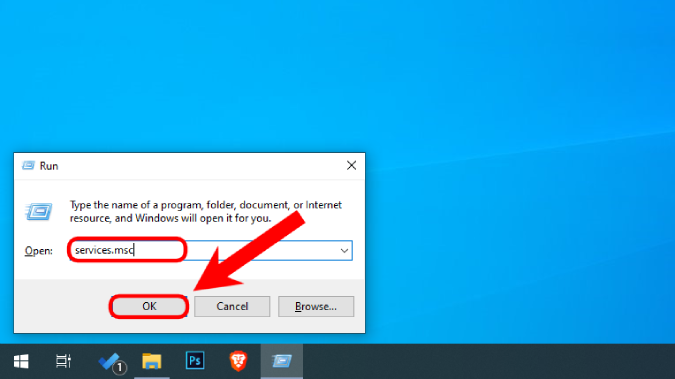
gå til Tjenesten Windows Hendelseslogg på Tjenester-menyen.

Høyreklikk På Windows Event Log-tjenesten og klikk På Start. Hvis tjenesten allerede kjører, klikker du På Start På Nytt. Du kan også bli bedt om administratorpassordet, skriv det inn tilsvarende.
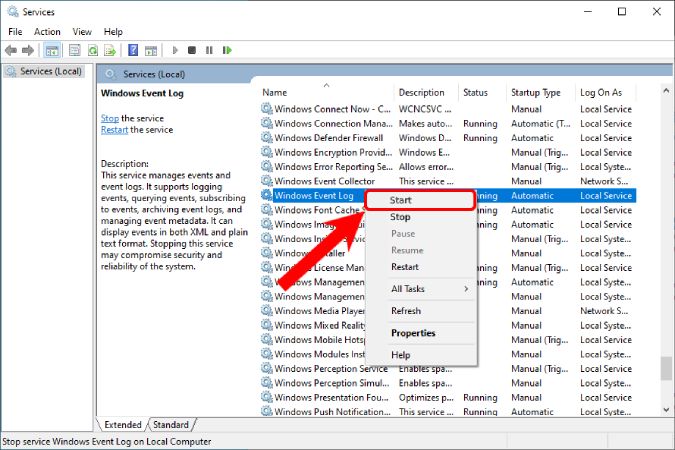
Når Windows Event Log-tjenesten starter vellykket, bør feilen løses. Kontroller også at Oppstartstypen For tjenesten er satt Til Automatisk. Hvis Det Er Manuelt eller tomt, kan du endre Det Fra Egenskapene.
Regedit-verdi
hvis Du ikke kan starte Windows Hendelseslogg-tjenesten, kan det være problemer med eierskapet Av Windows Hendelseslogg-tjenesten. For å fikse det, må vi først sjekke og sikre at eieren Av Windows Log-programmet er riktig. Dette må gjøres gjennom Registerredigering.
for å åpne Registerredigering, trykk Win + R for å få tilgang Til Kjør-menyen, skriv regedit og trykk Enter.
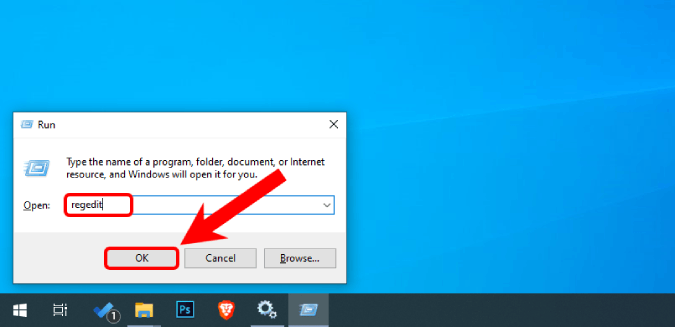
kopier Og lim INN FØLGENDE URL-ADRESSE på Registerredigering-menyen.
HKEY_LOCAL_MACHINE\SYSTEM\CurrentControlSet\services\eventlog
Under Hendelseslogg-mappen finner du en nøkkel som heter «Objektnavn». Kontroller at verdien av nøkkelen ER NL AUTHORITY \ LocalService. Hvis verdien er tom eller forskjellig, dobbeltklikker du på den for å endre verdien.

i popup-vinduet endrer Du Verdidataene TIL NL Authority \ LocalService. Når du er ferdig, klikk PÅ OK-knappen.

Nå kan du prøve å starte Windows Event Log-tjenesten på nytt fra tjenester-menyen. Hvis du fortsatt står overfor problemer, gå til neste trinn.
Kontroller Tillatelser
en annen årsak til at Windows-Hendelseslogg-tjenesten ikke starter, er feil tillatelser Til Loggmappen. For å fikse det, gå over Til Windows Utforsker og kopier-lim inn FØLGENDE URL.
C:\Windows\System32\winevt\LogsHøyreklikk På Loggmappen og klikk På Egenskaper.

gå til Kategorien Sikkerhet På Egenskaper-menyen.

under Fanen Sikkerhet klikker DU PÅ SYSTEMPROFIL og ser at den har alle tillatelsene under Fanen Tillatelser. Etter SYSTEMPROFIL, se Etter Administratorer og EventLog-profil.

hvis fulle tillatelser ikke er gitt til kontoen, klikker Du På Rediger-knappen og gir de nødvendige tillatelsene. Står du fortsatt overfor Feilen’ Hendelseslogg-Tjenesten Er Utilgjengelig ‘ på Windows-datamaskinen din?
Sjekk Loggoppbevaring
Hvis metodene ovenfor ikke løste problemet, kan det være problemer med at de faktiske loggfilene er fulle. Vi kan sjekke status på loggfilene Gjennom Window egen Event Viewer program.
Gå over Til Start-menyen og skriv Inn Event Viewer. Når resultatene dukker opp, klikker Du På Kjør Som Administrator.
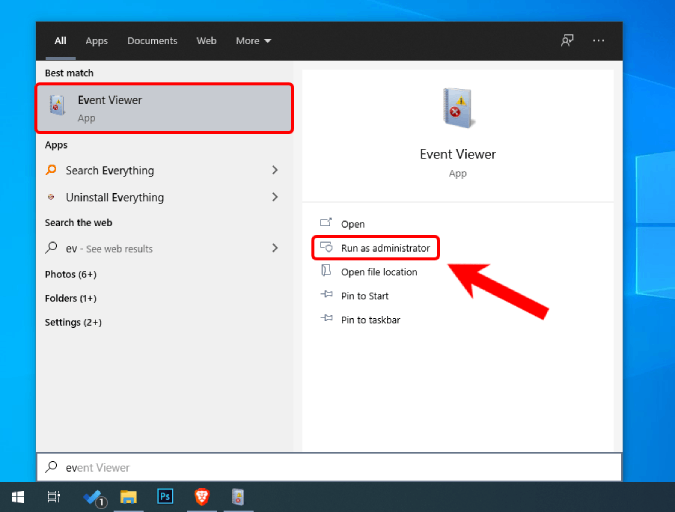
I Hendelsesliste-vinduet klikker Du På Windows-Logger. Under Windows finner du logger For Program, Sikkerhet, Oppsett, System og Videresendte hendelser. Vi må sjekke hver hendelse individuelt. Men først, la oss sjekke Programlogger.
på høyre side vil du et alternativ som heter Egenskaper. Klikk på den for å åpne Egenskaper For Programlogger.

på Loggegenskaper popup, sørg for at» Overskrive hendelser etter behov » – knappen er merket. Dette sikrer at når loggfilene er fylt, vil det overskrive dem. Deretter klikker DU PÅ OK-knappen.

I Likhet Med Applikasjonsegenskapene må vi sjekke de andre 4 loggene for samme alternativ. Når du er ferdig, start Windows-systemet på Nytt. Prøv deretter å starte Windows Hendelseslogg-tjenesten på Nytt. Det skal begynne å løpe normalt.
Rydd Opp Gamle Logger
Selv etter å ha gitt tillatelser og autoritet, hvis Windows Log Event service ikke starter, kan vi gjøre en generell opprydding Av RtBackup-mappen. RtBackup-mappen inneholder hendelseslogger i sanntid for programmer, kjerner og systemproblemer. Til tider kan eldre logger føre Til At Windows Event Log-tjenesten fungerer.
det er imidlertid ikke lett å rydde opp denne mappen. Du må starte opp i sikker modus og endre et par tillatelser også. Den enkleste måten å starte opp i sikker modus er Via Windows-Konfigurasjonen. Trykk Win + R for å utløse Kjør-menyen, skriv msconfig, Og trykk Enter.

Klikk På Boot-fanen og sjekk alternativet» Sikker Oppstart». Deretter klikker DU PÅ OK-knappen.
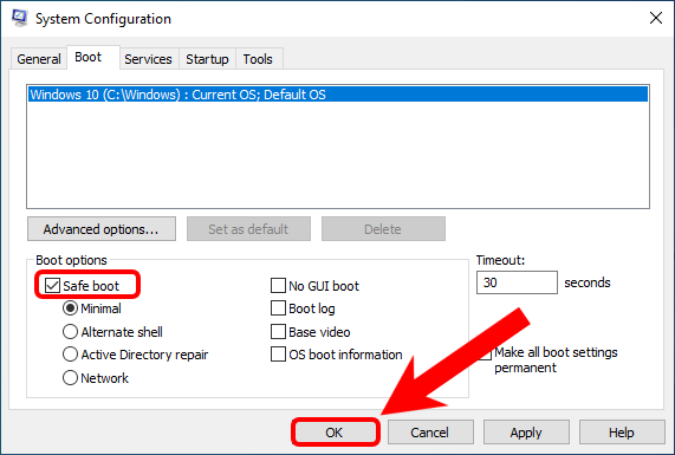
når du Er ferdig, kan du nå starte systemet på nytt.

Nå Skal Windows starte opp I Sikker Modus.

i Sikker modus, gå over til følgende filplassering.
C:\Windows\System32\LogFiles\WMI\RtBackupRtBackup-mappen eies Som standard Av Systemet, og du kan ikke åpne eller slette mappen. Derfor høyreklikker du på Den og klikker På Egenskaper.

på Egenskaper-menyen, gå over Til Kategorien Sikkerhet og klikk På Avansert-knappen.
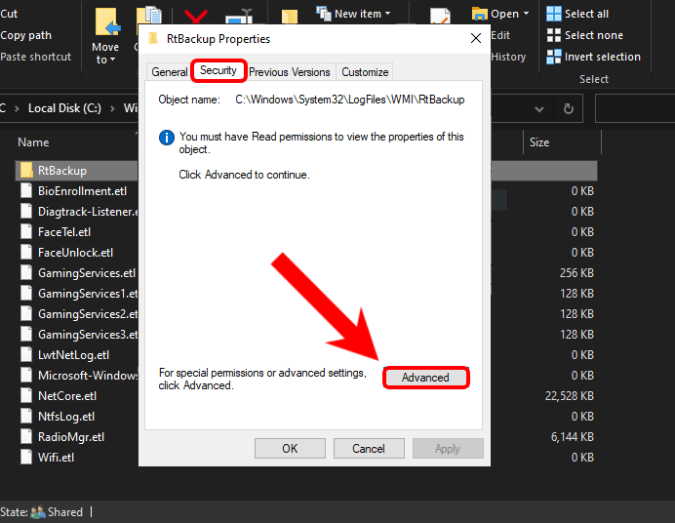
Når Fanen Avansert sikkerhet åpnes, klikker du På Endre-lenken ved Siden Av Eier-delen.

på popup, skriv inn brukernavnet ditt i tekstboksen» Skriv inn objektnavnet for å velge » og klikk På Sjekk Navn-knappen. Når den oppdager brukernavnet ditt, klikk PÅ OK-knappen.
hvis du ikke vet brukernavnet ditt, gå over til ledeteksten, og skriv bare whoami.
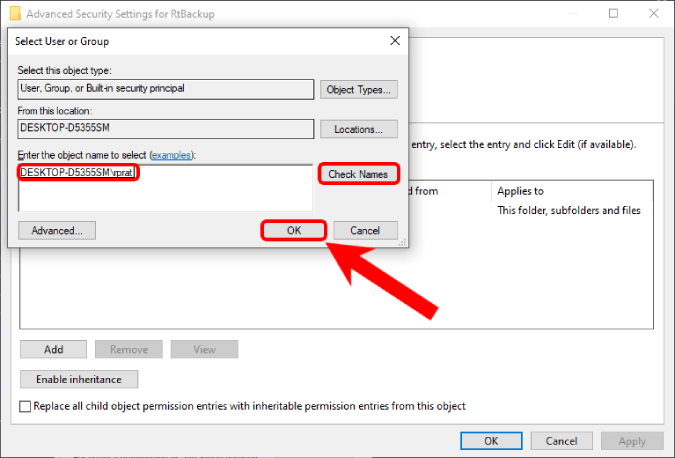
klikk avmerkingsboksen «Erstatt eier på underbeholdere og objekter»på Avansert Sikkerhet-menyen. Deretter klikker DU PÅ OK-knappen for å lagre endringene.

når du Er ferdig, kan du nå høyreklikke På RtBackup-mappen og slette den eller omdøpe den.
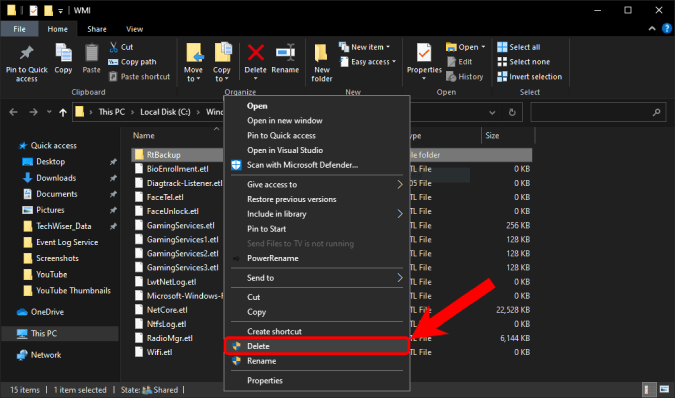
deretter starter Du Windows-maskinen på Nytt, og problemet skal løses.
Backup & Installer Windows
hvis ingen av metodene ovenfor har fungert, må du dessverre installere Windows på nytt. Fremst, backup maskinen med en tredjeparts gratis backup app før du fortsetter med reinstallasjon.
Avsluttende Ord: Hendelseslogg-Tjenesten Er Utilgjengelig
dette var 5 smarte måter Å fikse Windows Hendelseslogg-Tjenesten Er Utilgjengelig feil. Når Det er løst, bør du kunne bruke Windows-maskinen din normalt.
Les Også: 6 Måter å Fikse Forsinket Automatisk Startflaggfeil 87 i Windows 10




